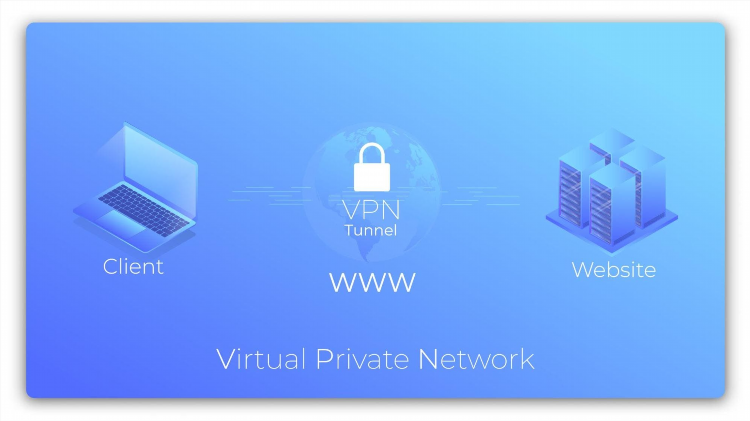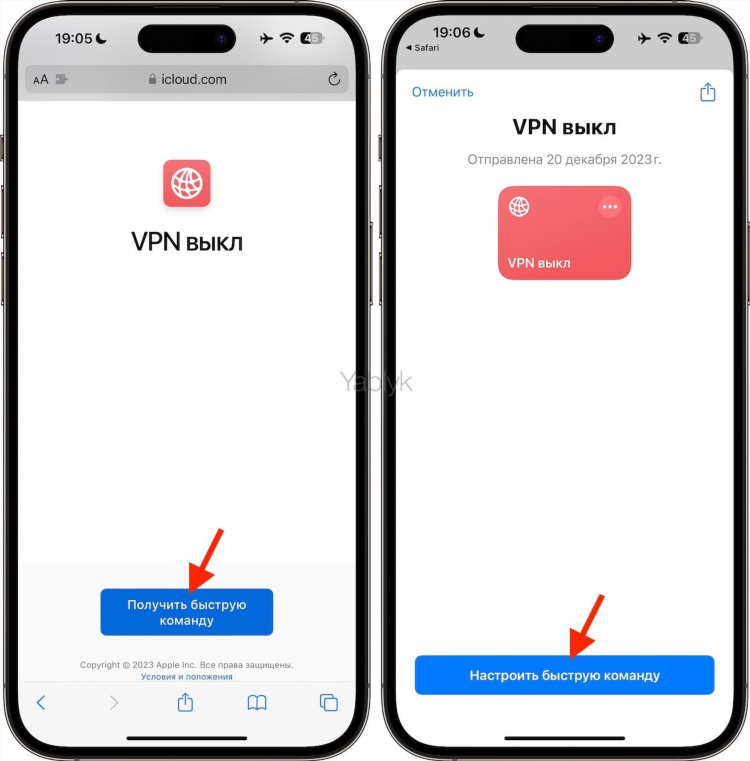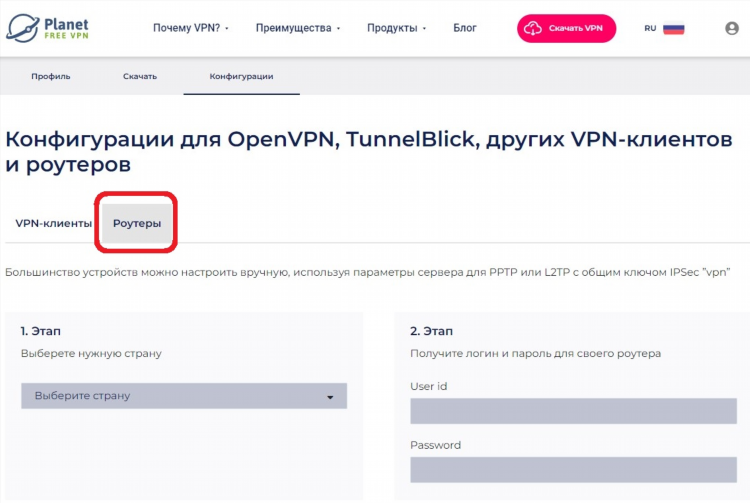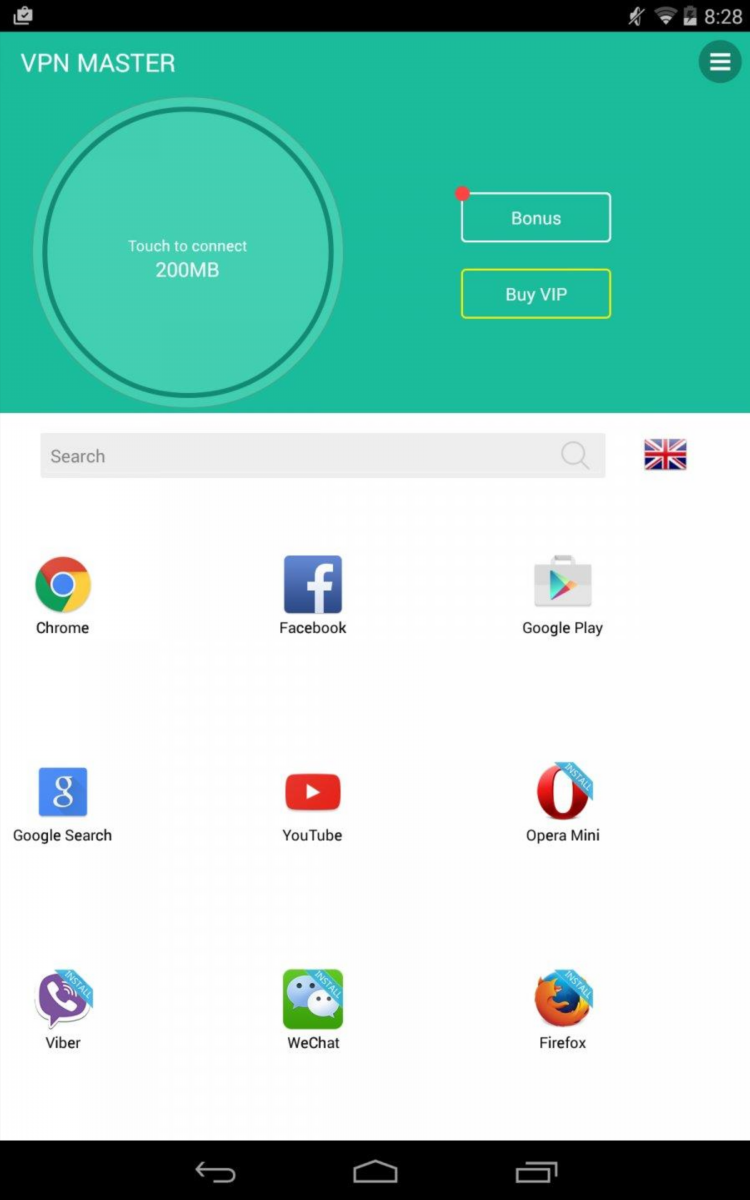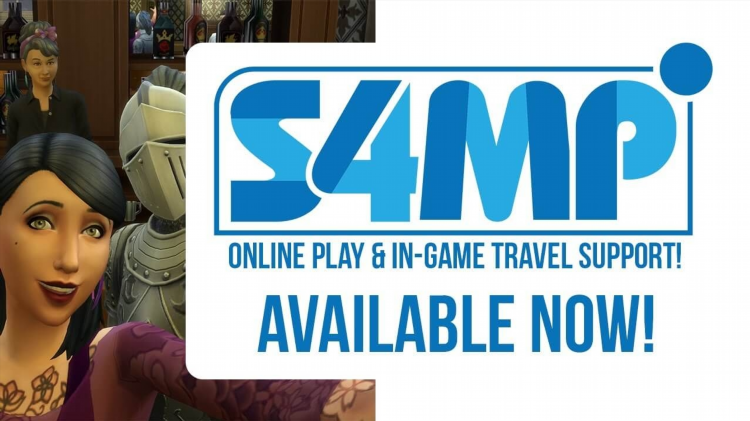Как включить VPN на смарт ТВ
Что такое VPN и зачем он нужен на смарт ТВ
VPN (Virtual Private Network) — это технология, позволяющая создать защищённое соединение между устройством и интернетом через удалённый сервер. Использование VPN на смарт ТВ позволяет:
-
Обходить геоблокировки контента
-
Повышать уровень конфиденциальности при использовании потоковых сервисов
-
Защищать трафик от отслеживания со стороны интернет-провайдеров
Как включить VPN на смарт ТВ: основные способы
На смарт ТВ отсутствует прямой доступ к настройкам VPN, как на смартфонах или компьютерах. Однако существует несколько эффективных способов подключения.
Использование VPN-приложений
Некоторые производители телевизоров, такие как Samsung и LG, используют операционные системы (Tizen, WebOS), которые не поддерживают установку сторонних VPN-приложений. В случае с Android TV ситуация иная.
Пошаговая инструкция для Android TV:
-
Перейти в Google Play Store на телевизоре
-
Найти и установить официальное приложение VPN-сервиса (например, NordVPN, Surfshark, ExpressVPN)
-
Войти в аккаунт VPN
-
Выбрать сервер и подключиться
Подключение завершено — теперь весь трафик смарт ТВ проходит через VPN.
Подключение через маршрутизатор
Если телевизор не поддерживает установку VPN-приложений, можно настроить VPN-соединение на маршрутизаторе.
Порядок действий:
-
Проверить, поддерживает ли маршрутизатор настройку VPN (OpenVPN, PPTP, L2TP/IPSec)
-
Войти в веб-интерфейс маршрутизатора
-
Ввести параметры подключения, предоставленные провайдером VPN
-
Сохранить настройки и перезапустить маршрутизатор
После подключения весь трафик в домашней сети, включая трафик смарт ТВ, будет защищён.
Использование виртуального маршрутизатора (через ПК)
Ещё один способ — создать виртуальную точку доступа на компьютере, подключённом к VPN, и подключить к ней смарт ТВ.
Алгоритм настройки:
-
Включить VPN на компьютере
-
Создать точку доступа Wi-Fi (через встроенные функции Windows или сторонние утилиты)
-
Подключить телевизор к созданной сети
-
Проверить работоспособность через сервис определения IP-адреса
Как включить VPN на смарт ТВ с помощью SmartDNS
Некоторые VPN-провайдеры предлагают функцию SmartDNS. Это технология, позволяющая разблокировать контент без шифрования трафика, путём перенаправления DNS-запросов.
Настройка SmartDNS на смарт ТВ:
-
Получить адреса DNS от VPN-провайдера
-
Перейти в настройки сети на телевизоре
-
Ввести полученные DNS-адреса вручную
-
Подтвердить изменения и перезагрузить устройство
Этот способ не обеспечивает шифрование, но позволяет обходить региональные ограничения.
Ограничения и рекомендации
-
Некоторые телевизоры не позволяют изменить настройки DNS вручную.
-
При использовании VPN через маршрутизатор возможно снижение скорости интернета.
-
Для стабильной работы рекомендуется выбирать VPN-сервисы с высокой репутацией и серверами, оптимизированными для потоковой передачи.
FAQ
Можно ли включить VPN на телевизоре Samsung Smart TV?
На телевизорах Samsung с Tizen невозможно установить VPN-приложения напрямую. Рекомендуется подключение через маршрутизатор или использование SmartDNS.
Поддерживает ли LG Smart TV установку VPN?
Телевизоры LG под управлением WebOS не поддерживают установку сторонних VPN-приложений. Рекомендуется настройка VPN на маршрутизаторе или использование SmartDNS.
Можно ли использовать бесплатный VPN на смарт ТВ?
Некоторые бесплатные VPN-сервисы доступны на Android TV. Однако они могут иметь ограничения по скорости и трафику, а также риски для конфиденциальности.
Как проверить, работает ли VPN на смарт ТВ?
Можно открыть встроенный браузер и перейти на сайт определения IP-адреса (например, whatismyipaddress.com) и сравнить IP с тем, который выдал VPN.
Безопасно ли использовать VPN на смарт ТВ?
При использовании проверенных VPN-сервисов с политикой отсутствия логов и надёжным шифрованием использование VPN безопасно и способствует защите личных данных.